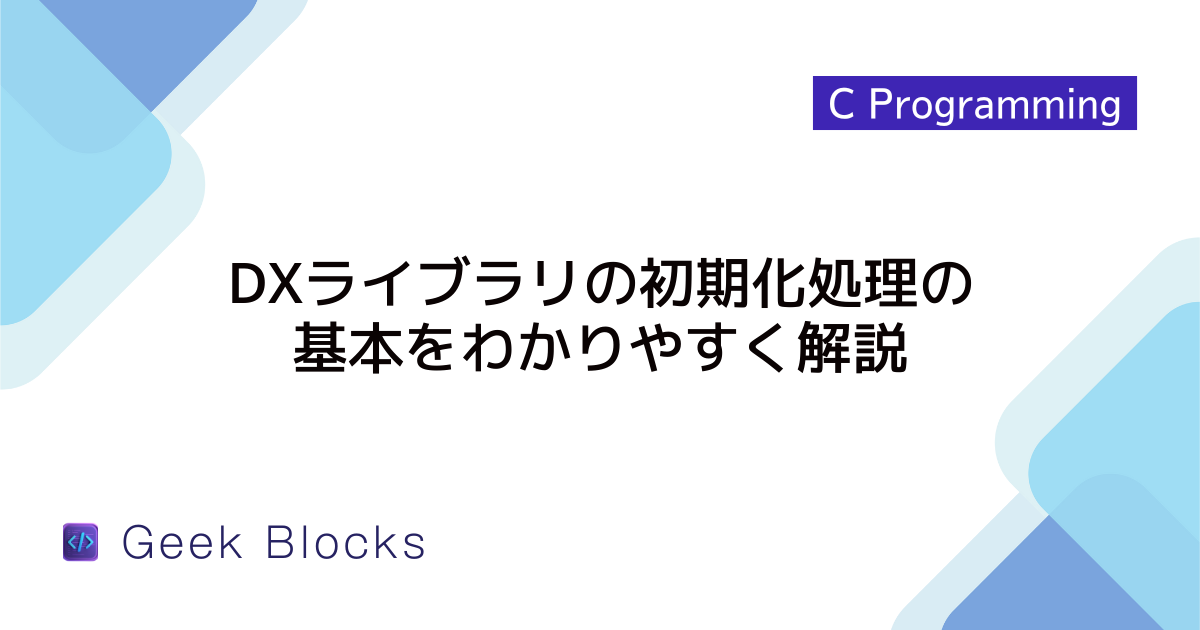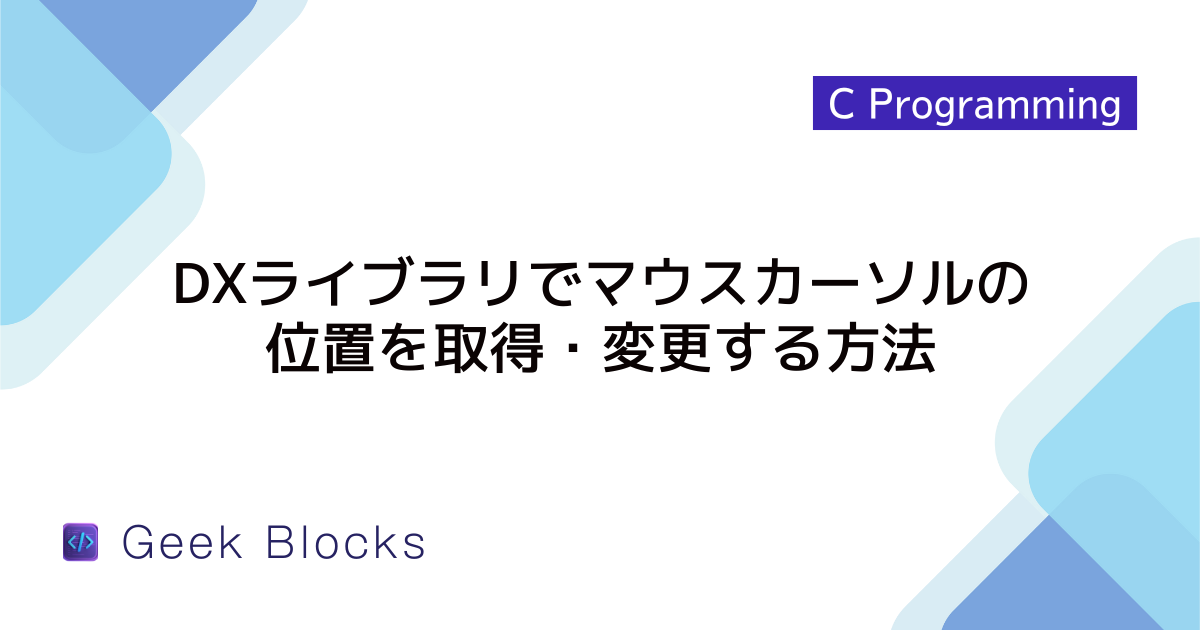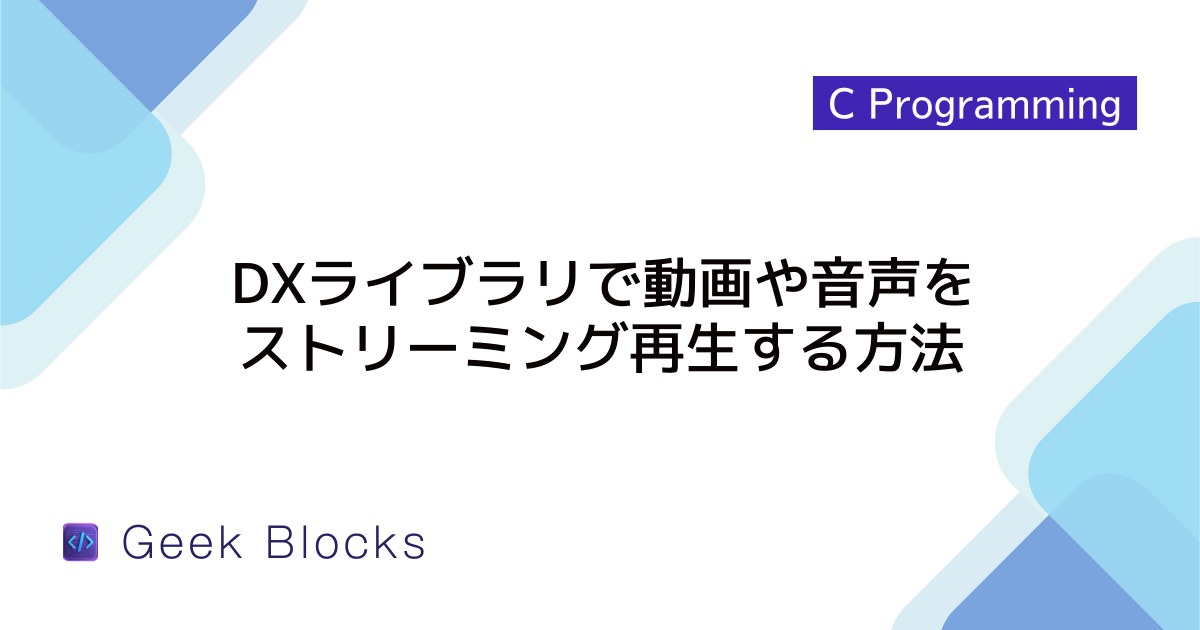DXライブラリで点を描画する方法
DXライブラリで点を描画するには、関数 DrawPixel を使用します。
この関数は、指定した座標に1ピクセルの点を描画します。
引数として、描画するX座標、Y座標、色を指定します。
色は GetColor関数を使ってRGB値を指定することが一般的です。
例えば、赤い点を描画する場合は GetColor(255, 0, 0) を使用します。
点を描画する基本的な方法
DrawPixel関数の使い方
DXライブラリにおける点の描画には、DrawPixel関数を使用します。
この関数は、指定した座標に指定した色の点を描画するためのものです。
基本的な使い方は以下の通りです。
#include <DxLib.h>
int main() {
// DXライブラリの初期化
ChangeWindowMode(TRUE); // ウィンドウモードにする
if (DxLib_Init() == -1) return -1; // 初期化に失敗したら終了
// 点を描画
DrawPixel(100, 100, GetColor(255, 0, 0)); // (100, 100)に赤い点を描画
// 描画結果を画面に表示
ScreenFlip();
// 終了まで待機
WaitKey();
DxLib_End(); // DXライブラリの終了
return 0;
}このコードでは、DrawPixel関数を使って、座標(100, 100)に赤い点を描画しています。
GetColor関数で色を指定する方法
GetColor関数は、RGB形式で色を指定するために使用します。
引数には赤、緑、青の値を0から255の範囲で指定します。
例えば、赤色はGetColor(255, 0, 0)、緑色はGetColor(0, 255, 0)、青色はGetColor(0, 0, 255)となります。
座標系の基本
DXライブラリでは、画面の左上を原点(0, 0)とする座標系を使用しています。
X座標は右に行くほど増加し、Y座標は下に行くほど増加します。
このため、画面の中心に点を描画したい場合は、画面の幅と高さを考慮して座標を計算する必要があります。
点を描画するサンプルコード
以下は、画面の中心に青い点を描画するサンプルコードです。
#include <DxLib.h>
int main() {
// DXライブラリの初期化
ChangeWindowMode(TRUE); // ウィンドウモードにする
if (DxLib_Init() == -1) return -1; // 初期化に失敗したら終了
// 画面の幅と高さを取得
int screenWidth = GetScreenWidth();
int screenHeight = GetScreenHeight();
// 中心に点を描画
DrawPixel(screenWidth / 2, screenHeight / 2, GetColor(0, 0, 255)); // 中心に青い点を描画
// 描画結果を画面に表示
ScreenFlip();
// 終了まで待機
WaitKey();
DxLib_End(); // DXライブラリの終了
return 0;
}このコードでは、画面の中心に青い点を描画しています。
GetScreenWidthとGetScreenHeightを使って、画面のサイズを取得し、中心座標を計算しています。
点の描画に関する応用
複数の点を描画する方法
複数の点を描画するには、DrawPixel関数を複数回呼び出す必要があります。
以下のサンプルコードでは、異なる座標に3つの点を描画しています。
#include <DxLib.h>
int main() {
// DXライブラリの初期化
ChangeWindowMode(TRUE); // ウィンドウモードにする
if (DxLib_Init() == -1) return -1; // 初期化に失敗したら終了
// 複数の点を描画
DrawPixel(50, 50, GetColor(255, 0, 0)); // 赤い点
DrawPixel(150, 50, GetColor(0, 255, 0)); // 緑の点
DrawPixel(250, 50, GetColor(0, 0, 255)); // 青い点
// 描画結果を画面に表示
ScreenFlip();
// 終了まで待機
WaitKey();
DxLib_End(); // DXライブラリの終了
return 0;
}このコードでは、赤、緑、青の3つの点を異なる座標に描画しています。
ループを使った点の描画
ループを使用することで、効率的に複数の点を描画することができます。
以下のサンプルコードでは、ループを使って横一列に10個の点を描画しています。
#include <DxLib.h>
int main() {
// DXライブラリの初期化
ChangeWindowMode(TRUE); // ウィンドウモードにする
if (DxLib_Init() == -1) return -1; // 初期化に失敗したら終了
// 横一列に点を描画
for (int i = 0; i < 10; i++) {
DrawPixel(50 + i * 10, 100, GetColor(255, 255, 0)); // 黄色い点
}
// 描画結果を画面に表示
ScreenFlip();
// 終了まで待機
WaitKey();
DxLib_End(); // DXライブラリの終了
return 0;
}このコードでは、forループを使って、横一列に黄色い点を描画しています。
点の間隔は10ピクセルです。
点の色を動的に変更する方法
点の色を動的に変更するには、変数を使って色の値を変更しながら描画します。
以下のサンプルコードでは、時間経過に応じて点の色を変化させています。
#include <DxLib.h>
int main() {
// DXライブラリの初期化
ChangeWindowMode(TRUE); // ウィンドウモードにする
if (DxLib_Init() == -1) return -1; // 初期化に失敗したら終了
// 色の変数
int red = 255;
int green = 0;
int blue = 0;
// 点の描画ループ
while (1) {
// 点を描画
DrawPixel(100, 100, GetColor(red, green, blue)); // 点の色を描画
// 色を変更
red = (red + 1) % 256; // 赤を増加
green = (green + 2) % 256; // 緑を増加
blue = (blue + 3) % 256; // 青を増加
// 描画結果を画面に表示
ScreenFlip();
// 終了条件
if (CheckHitKey(KEY_INPUT_ESCAPE)) break; // ESCキーで終了
}
// 終了処理
DxLib_End(); // DXライブラリの終了
return 0;
}このコードでは、点の色が時間とともに変化します。
ESCキーを押すことでプログラムを終了できます。
点の描画速度を最適化する方法
点の描画速度を最適化するためには、描画処理を効率的に行うことが重要です。
以下のサンプルコードでは、描画を一度にまとめて行う方法を示しています。
#include <DxLib.h>
int main() {
// DXライブラリの初期化
ChangeWindowMode(TRUE); // ウィンドウモードにする
if (DxLib_Init() == -1) return -1; // 初期化に失敗したら終了
// 描画開始
SetDrawScreen(DX_SCREEN_BACK); // バックバッファに描画
// 点を描画
for (int i = 0; i < 100; i++) {
DrawPixel(i, 100, GetColor(255, 0, 0)); // 赤い点
}
// 描画結果を画面に表示
ScreenFlip();
// 終了まで待機
WaitKey();
DxLib_End(); // DXライブラリの終了
return 0;
}このコードでは、SetDrawScreen(DX_SCREEN_BACK)を使用して、バックバッファに描画を行い、最後に一度だけScreenFlipで画面に表示しています。
これにより、描画速度が向上します。
点描画の実践例
グリッド状に点を描画する
グリッド状に点を描画するには、二重のループを使用して、指定した間隔で点を描画します。
以下のサンプルコードでは、10ピクセル間隔でグリッド状に点を描画しています。
#include <DxLib.h>
int main() {
// DXライブラリの初期化
ChangeWindowMode(TRUE); // ウィンドウモードにする
if (DxLib_Init() == -1) return -1; // 初期化に失敗したら終了
// グリッド状に点を描画
for (int x = 0; x < 640; x += 10) { // X座標
for (int y = 0; y < 480; y += 10) { // Y座標
DrawPixel(x, y, GetColor(0, 255, 0)); // 緑の点
}
}
// 描画結果を画面に表示
ScreenFlip();
// 終了まで待機
WaitKey();
DxLib_End(); // DXライブラリの終了
return 0;
}このコードでは、640×480の画面に緑の点を10ピクセル間隔で描画しています。
ランダムな位置に点を描画する
ランダムな位置に点を描画するには、GetRand関数を使用してランダムな座標を生成します。
以下のサンプルコードでは、画面内のランダムな位置に赤い点を描画しています。
#include <DxLib.h>
int main() {
// DXライブラリの初期化
ChangeWindowMode(TRUE); // ウィンドウモードにする
if (DxLib_Init() == -1) return -1; // 初期化に失敗したら終了
// ランダムな位置に点を描画
for (int i = 0; i < 100; i++) { // 100個の点を描画
int x = GetRand(640); // X座標をランダムに取得
int y = GetRand(480); // Y座標をランダムに取得
DrawPixel(x, y, GetColor(255, 0, 0)); // 赤い点
}
// 描画結果を画面に表示
ScreenFlip();
// 終了まで待機
WaitKey();
DxLib_End(); // DXライブラリの終了
return 0;
}このコードでは、画面内のランダムな位置に赤い点を100個描画しています。
点を使った簡単なアニメーション
点を使ったアニメーションを作成するには、位置を変化させながら描画を繰り返します。
以下のサンプルコードでは、点が右に移動するアニメーションを実現しています。
#include <DxLib.h>
int main() {
// DXライブラリの初期化
ChangeWindowMode(TRUE); // ウィンドウモードにする
if (DxLib_Init() == -1) return -1; // 初期化に失敗したら終了
int x = 0; // 点の初期X座標
// アニメーションループ
while (1) {
// 画面をクリア
ClearDrawScreen();
// 点を描画
DrawPixel(x, 240, GetColor(0, 0, 255)); // 青い点
// X座標を更新
x = (x + 1) % 640; // 画面の幅を超えたら戻る
// 描画結果を画面に表示
ScreenFlip();
// 終了条件
if (CheckHitKey(KEY_INPUT_ESCAPE)) break; // ESCキーで終了
}
// 終了処理
DxLib_End(); // DXライブラリの終了
return 0;
}このコードでは、青い点が画面の中央で右に移動し、画面の端に達すると戻るアニメーションを実現しています。
点を使った図形の描画
点を使って図形を描画することも可能です。
以下のサンプルコードでは、三角形を点で描画しています。
#include <DxLib.h>
int main() {
// DXライブラリの初期化
ChangeWindowMode(TRUE); // ウィンドウモードにする
if (DxLib_Init() == -1) return -1; // 初期化に失敗したら終了
// 三角形の頂点
int x1 = 320, y1 = 100; // 頂点1
int x2 = 270, y2 = 300; // 頂点2
int x3 = 370, y3 = 300; // 頂点3
// 三角形を点で描画
DrawPixel(x1, y1, GetColor(255, 0, 0)); // 頂点1
DrawPixel(x2, y2, GetColor(255, 0, 0)); // 頂点2
DrawPixel(x3, y3, GetColor(255, 0, 0)); // 頂点3
// 描画結果を画面に表示
ScreenFlip();
// 終了まで待機
WaitKey();
DxLib_End(); // DXライブラリの終了
return 0;
}このコードでは、赤い点を使って三角形の3つの頂点を描画しています。
点をつなげることで、より複雑な図形を描くことも可能です。
まとめ
この記事では、DXライブラリを使用して点を描画する方法について詳しく解説しました。
点の描画に関する基本的な技術から応用例、実践的なサンプルコードまで幅広く取り上げています。
これを機に、実際にコードを試してみることで、点描画の技術をさらに磨いてみてください。